CAD是非常不错的精确绘图软件,我们可以使用各种命令进行绘制图纸。我们使用CAD久了之后,经常需要使用的图形也是固定的。但是每一次新建模板的时候,都需要重新设置线宽、图层、标注样式,所以CAD怎么设置新建默认模板?今天整理的详细教程来为大家解答。
方法/步骤
第1步
首先新建一个我们需要的CAD文档
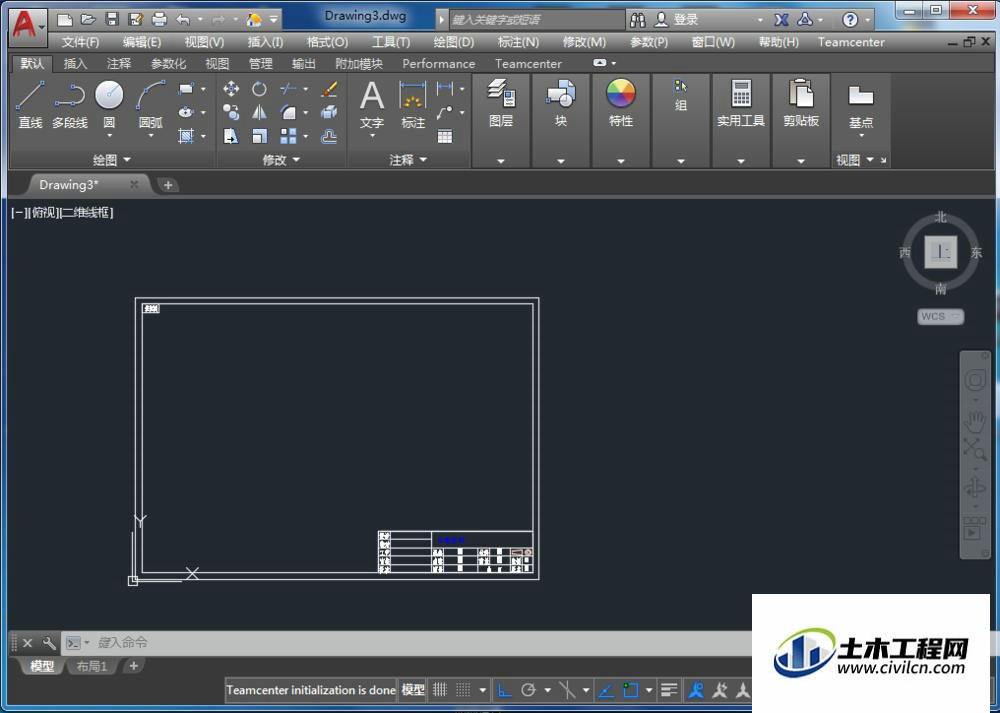
第2步
输入“la”图层管理设置好图层颜色及线型等,再输入“d”标注样式设置好标注样式

第3步
设置好后,我们直接将图纸另存为“DWt”格式,然后命名(这里说明下,当设置成DWt格式后,会自动保存到template文件中,如果不是自动存到template文件中,我们可以通过CAD安装文件找到这个文件夹),点击保存
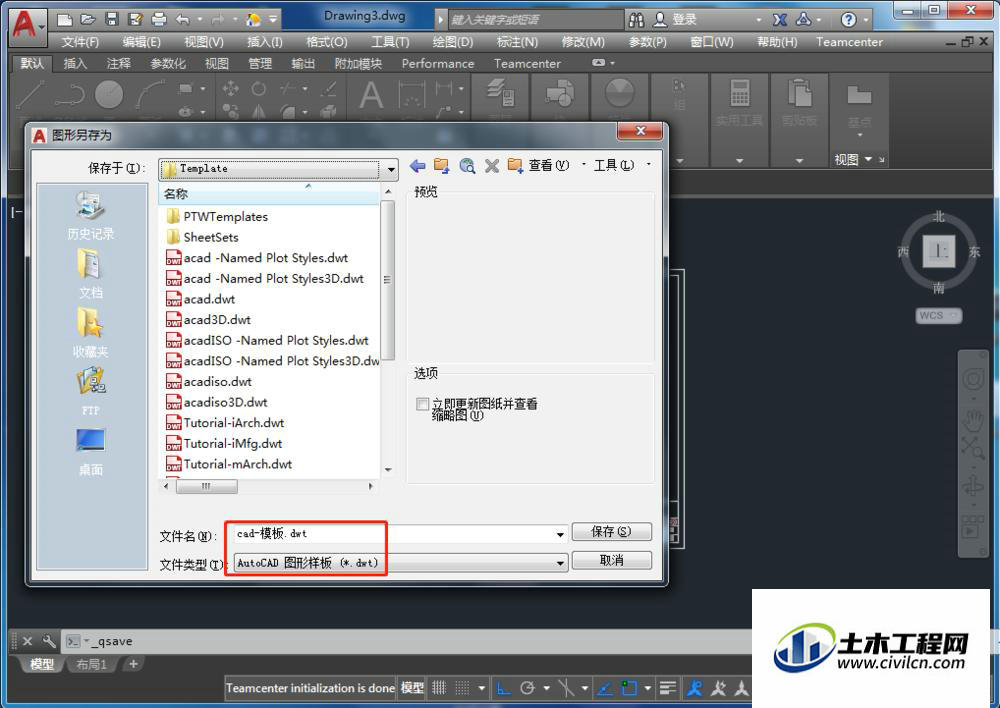
第4步
出现样板选项对话框,说明里面我们自己可以进行文字编辑,点击确定
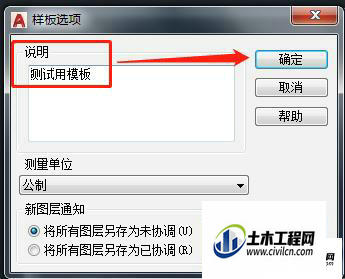
第5步
输入“op”选项命令-空格,找到文件-样板设置-用于图纸创建和页面设置替代的默认样板,点击浏览-确定
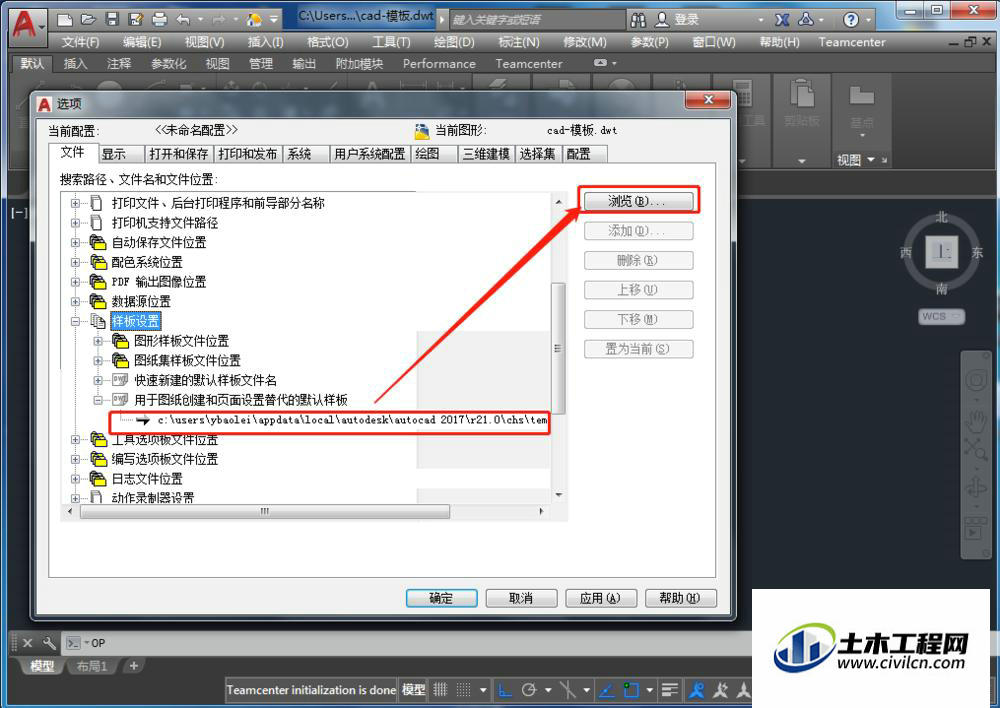
第6步
可以ctrl+n新建图纸试一下,出现我们刚才新建的DWt格式文件模板,点击打开

第7步
可以查看下我们之前设置的图层样式和标注样式

温馨提示:
以上就是关于“如何设置CAD新建默认模板?”的方法,还不太熟悉的朋友多多练习,关注我们,帮你解决更多难题!
